• Filed to: Editar arquivos PDF
O PDF tornou-se popular porque pode trabalhar com PDF em Mac, Windows PC, e até mesmo no iPhone, iPad ou outra plataforma. Poderá haver momentos que necessita anotar o PDF para partilhar o seu processo de trabalho com outros. Pode tentar adicionar anotações ao PDF com o Preview, mas vem com ferramentas de anotação limitadas e com menos funções na edição de PDF. Se quiser controlar o seu PDF de forma mais fácil, necessita de uma excelente ferramenta PDF. Aqui vamos mostrar-lhe a forma mais fácil de como anotar texto PDF com a melhor ferramenta de anotação de PDF.
O Mac OSX oferece uma função que está integrada nos computadores para todas as anotações básicas, mas não oferece tudo o que é necessário além do básico, o que é um inconveniente para alguns. No entanto, o PDFelement Pro (PDF Annotator Mac) oferece todas as ferramentas de anotação comuns para adicionar anotações e editar documentos PDF. Irá marcar e anotar qualquer PDF facilmente. Inclui Caixa de Texto, uma ferramenta de desenho de forma livre, notas adesivas, várias ferramentas de desenho de linhas, ferramentas de marcação e assim por diante. Tem também um menu suspenso que inclui todas as ferramentas no menu Ferramentas. Pode personalizar a barra de ferramentas para adicionar as suas ferramentas de anotação favoritas.

Simplesmente clique no botão "Marcação" e selecione as Notas Adesivas e Caixas de Texto que quer utilizar e arraste-as para qualquer lugar no ficheiro PDF. Pode, então, escrever as informações que pretende adicionar. A cor pode ser alterada em ambos.
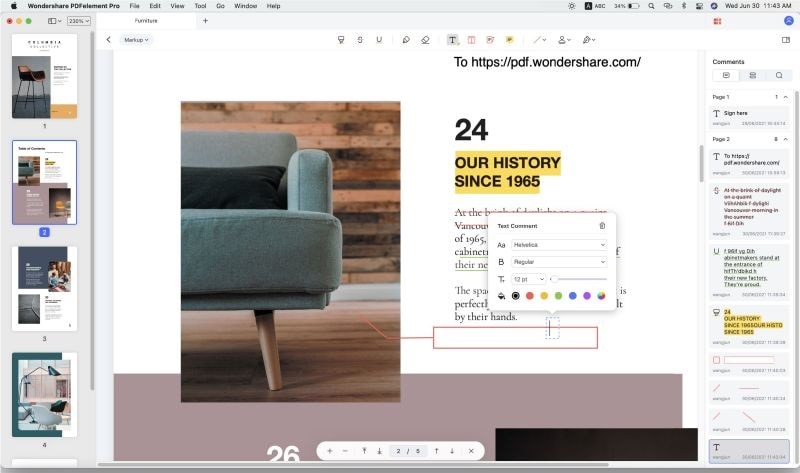
É possível desenhar linhas e adicionar marcas às páginas. Para fazer isso, clique no botão "Marcação" e, em seguida, selecione a opção "Desenhar Marcação". Depois pode escolher qualquer desenho para adicionar em qualquer lugar no seu ficheiro PDF.
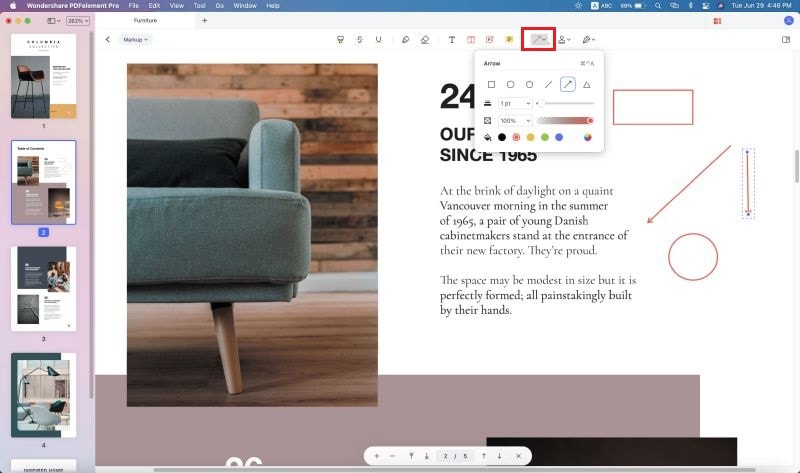
A barra de ferramentas tem um botão Lápis, que é perfeito para desenhar nas páginas PDF. Se cometer um erro então pode usar a ferramenta borracha para reverter o erro. Também é possível adicionar links (URLs) nas páginas.
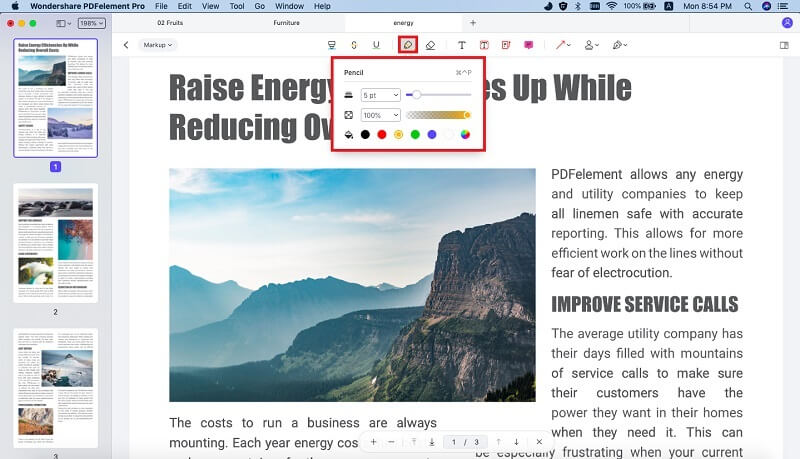
Se quer realçar um texto específico, a ferramenta de marcação é perfeita para isso. Pode mudar a cor do marcador. Esta ferramenta também lhe permite cruzar as informações ou sublinhar seções importantes. Isto é perfeito para a marcação de conteúdo.
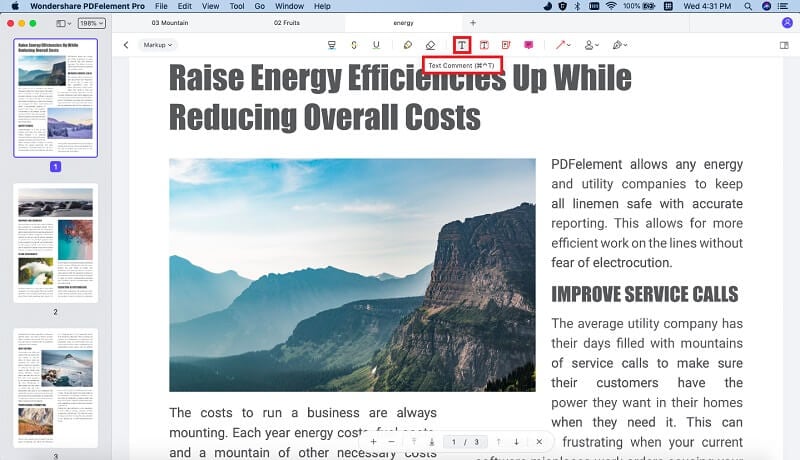
Também pode realçar o conteúdo no PDF para o tornar mais fácil para todos nos casos em que não estejam só os colaboradores a trabalhar num documento. Um bom anotador PDF para Mac irá oferecer facilidade de uso, conveniência e funcionalidades avançadas. Então, pode adicionar comentários num ficheiro PDF. Além do mais, aqui irá obter todas as soluções sobre PDF.
Para anotar PDF no Windows, pode usar o PDFelement Pro . Este anotador PDF do Windows irá oferecer uma plataforma flexível para que possa fazer anotações em ficheiros PDF, bem como editar, encriptar, converter, marcar e muito mais em etapas simples, rápidas. Irá descobrir que o software de anotação PDF é bastante fácil de usar, pois leva apenas alguns cliques para adicionar ou inserir comentários.
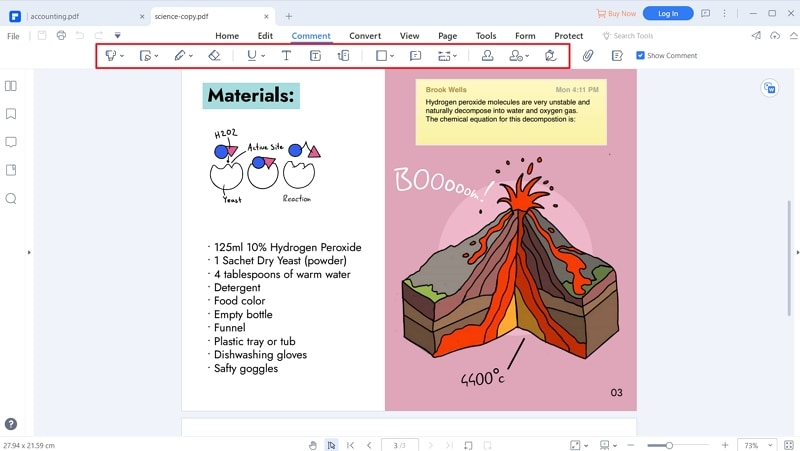
O PDF tornou-se um formato de ficheiro amplamente utilizado. Pode ler PDF em muitas plataformas como Mac, Windows, ou mesmo no seu iPhone, dispositivos Android, etc. Aqui vamo-nos concentrar em ferramentas anotadoras de PDF grátis para anotar PDF em Mac, iPhone ou dispositivos Android.
• iAnnotate PDF
O iAnnotate PDF é um anotador PDF grátis para utilizadores Android para ler e anotar PDF. O iAnnotate PDF permite-lhe fazer anotações, pesquisar, gerir e partilhar documentos PDF facilmente em qualquer dos seus tablet Android. O iAnnotate PDF poderá ser o melhor aplicativo anotador de PDF para anotar PDF, assinar contratos, fazer anotações em dispositivos de aulas e muito mais.
Como Usar o iAnnotate PDF: Depois de abrir o o seu ficheiro PDF com esta ferramenta de anotar PDF em Android, vá para a interface de anotações. Então verá várias ferramentas de anotação no lado direito. Clique em qualquer ferramenta para realçar, sublinhar e adicionar textos ao seu ficheiro PDF.

• PDF Annotation
O PDF Annotation é outro anotador PDF freeware. Com um pressionamento longo sobre qualquer um dos seus textos PDF, pode anotar facilmente o ficheiro. Oferece ações como editar, eliminar, mover ou redimensionar textos num ficheiro PDF. Além do mais, pode obter o relatório anotações para localizar a anotação que deixou na página especificada.
Como Usar o PDF Annotation: Depois de abrir o seu ficheiro PDF com este anotador PDF gratuito, pressione longamente em qualquer parte do ficheiro PDF para adicionar a anotação. Vá para a lista de anotações, pode ver o relatório de anotações.
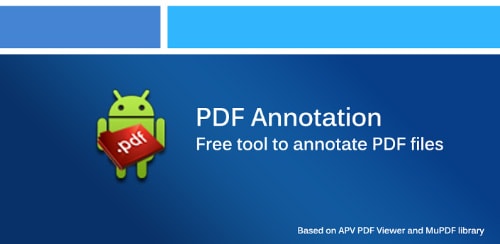
• Adobe Reader
A aplicação móvel Adobe Reader para iPhone, iPad ou iPod está disponível na Loja iTunes e está concebida como um anotador PDF grátis para utilizadores móveis da Apple para ver ou editar PDF diretamente no seu iPhone, iPod ou iPad. Pode rapidamente abrir ficheiros PDF no seu iDevice do Email ou página web e ler o PDF com as ferramentas de visualização PDF integradas. E oferece muitas ferramentas de anotação úteis e ferramentas de marcação de desenho.
Como Usar o Adobe Reader: Depois de obter este anotador PDF grátis efetue o download no seu iPhone ou iPad, abra um ficheiro PDF. Em seguida, pode realçar, sublinhar ou rasurar quaisquer textos. Ou pode adicionar desenho de forma livre e comentários em qualquer posição do PDF.
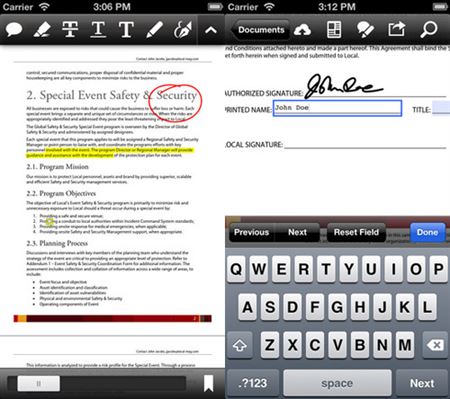
• PDF Review Free
PDF Review Free é um software de anotação PDF grátis para iPhone, iPod e iPod touch. A interface fácil de usar permite-lhe adicionar rapidamente feedback aos arquivos PDF. O feedback tem diferentes tipos, como problemas, questões e notas. E permite-lhe navegar facilmente para o feedback que deixou em qualquer posição do seu ficheiro PDF. Irá enviar-lhe um relatório de revisão estruturado incluindo as páginas com anotações e comentários.
Como Usar o PDF Review Free: Importe um ficheiro PDF para o PDF Review Free e abra o ficheiro com esta aplicação. Depois, encontre a página na qual quer fazer anotações ou deixar feedback. Clique numa frase ou um parágrafo para selecionar os textos e obterá uma janela pop-up para trabalhar com o feedback.
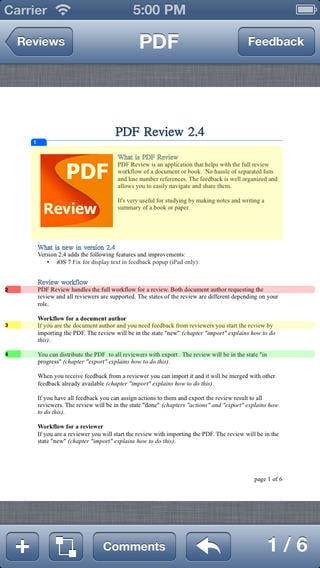
Laura Ramos
staff Editor